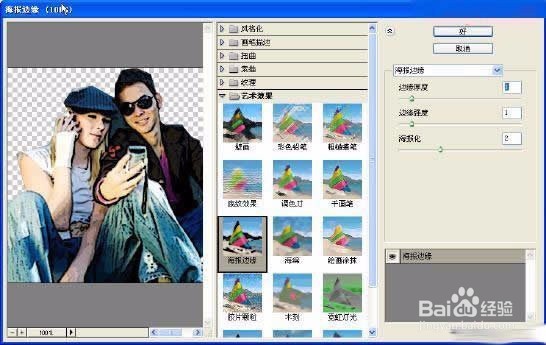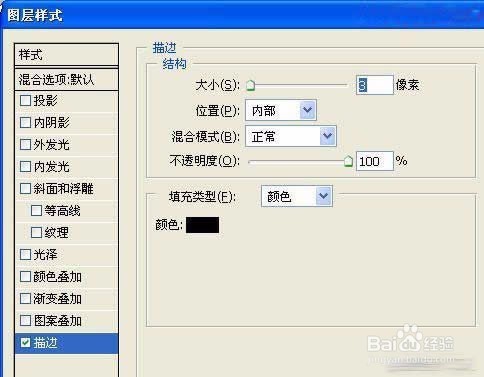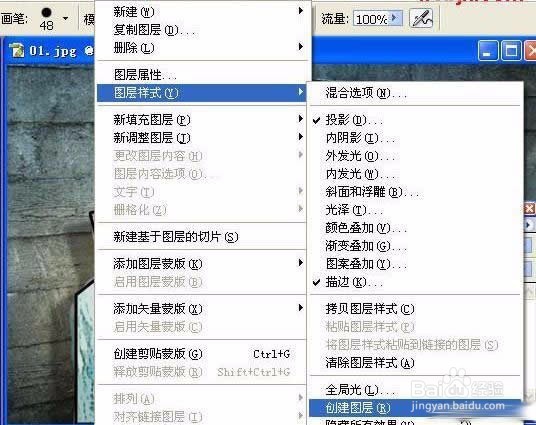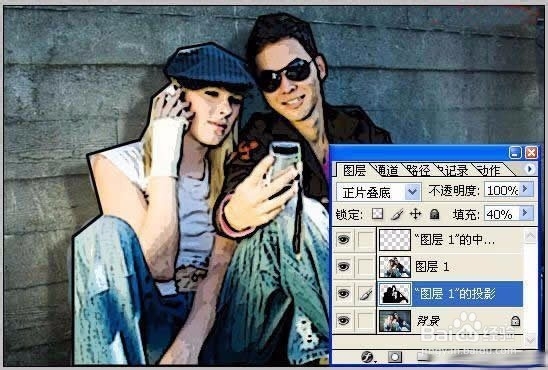photoshop人像照片处理成油画效果的方法
1、首先用Photoshop打开原图,然后用套索工具或者钢笔工具把人物选出来
2、复制图层。然后执行滤镜—艺术效果—海报边缘
3、应用海报边缘后
4、然后为该图层,添加图层样式描边
5、描边后效果
6、再添加图层样式投影效果
7、然后执行图层—图层样式—创建图层。
8、最后用橡皮擦擦出一些自己需要保留的部分。
9、最后保存导出
声明:本网站引用、摘录或转载内容仅供网站访问者交流或参考,不代表本站立场,如存在版权或非法内容,请联系站长删除,联系邮箱:site.kefu@qq.com。
阅读量:59
阅读量:62
阅读量:70
阅读量:86
阅读量:71